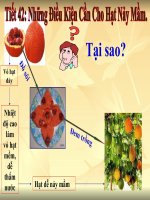Bai giang ve ham dieu kien IF trong Excel
Bạn đang xem bản rút gọn của tài liệu. Xem và tải ngay bản đầy đủ của tài liệu tại đây (696.19 KB, 19 trang )
<span class='text_page_counter'>(1)</span>MỤC TIÊU: Sau khi học về hàm này, sinh viên có khả năng: 1. Viết được cú pháp và giải thích ý nghĩa của hàm điều kiện IF. 2. Phân tích và tính toán được kết quả trả về của hàm IF. 3. Lập được công thức tính trong Excel có sử dụng hàm IF trong từng bài toán cụ thể..
<span class='text_page_counter'>(2)</span> Giá trị logic - Biểu thức logic • Giá trị logic: là giá trị TRUE (đúng) hoặc FALSE (sai). • Biểu thức logic: là biểu thức chỉ trả về kết quả là một trong hai giá trị logic TRUE hoặc FALSE. Ví dụ: MAX(0,5,9,6) > MIN(9,12,15,10) → kết quả: FALSE.
<span class='text_page_counter'>(3)</span> 1. Hàm IF 1.1. Giới thiệu. 1.2. Cú pháp. 1.3. Ý nghĩa. Hàm IF được gọi là hàm chọn giá trị theo điều kiện. Trong thực tế, khi xử lý các bài toán, chúng ta thường giải quyết một vấn đề có dạng: “Nếu một điều kiện nào đó được thỏa mãn (đúng) thì ta có kết quả này, nếu nó không thỏa mãn (sai) thì ta có kết quả khác”. Ví dụ: Dựa vào chỉ số cơ thể (BMI) đo được của một nhóm người nào đó để xác định tình trạng cơ thể của họ có bị béo phì, thừa cân hay không. Lấy số liệu đo được đem so sánh trong thang đo cấp độ được quy định (áp dụng cho người >20 tuổi).. 1.4. Hàm IF lồng nhau. 1.5. Áp dụng. nhẹ cân. Nếu:. bình thường. thừa cân. * BMI < 18.5: nhẹ cân * BMI = 18.5 - 24,9: bình thường * BMI = 25 – 29.9: thừa cân * BMI > = 30: béo phì. béo phì.
<span class='text_page_counter'>(4)</span> 1. Hàm IF 1.1. Giới thiệu. 1.2. Cú pháp. 1.3. Ý nghĩa. 1.4. Hàm IF lồng nhau. IF(biểu thức logic , giá trị nếu bt đúng , giá trị nếu bt sai) Ghi chú: Khi lập công thức trong bảng tính Excel, ngay khi gõ tên hàm IF kèm theo dấu mở ngoặc, cú pháp của hàm sẽ được hiển thị bằng Tiếng Anh như sau:. IF(logical_test,value_if_true,value_if_false) logical_test: kiểm tra biểu thức logic, biểu thức này chỉ có. thể có 1 trong 2 kết quả là TRUE hoặc FALSE value_if_true: giá trị của hàm If nếu biểu thức đúng. 1.5. Áp dụng. value_if_false: giá trị của hàm If nếu biểu thức sai Ví dụ:. If(5^2<5*2,"Đúng","Sai") If(MAX(0,5,9,6)>MIN(9,12,15,10),"Sai","Đúng").
<span class='text_page_counter'>(5)</span> 1. Hàm IF 1.1. Giới thiệu. Excel sẽ tiến hành kiểm tra biểu thức logic. Biểu thức logic là các phép toán so sánh (=, >, <, >= , <=, <>) hoặc các hàm có. 1.2. Cú pháp. kết quả trả về là 1 trong 2 giá trị TRUE hoặc FALSE. - Nếu biểu thức logic là đúng (có giá trị TRUE) thì hàm trả về. 1.3. Ý nghĩa. kết quả là giá trị nếu biểu thức đúng. - Nếu biểu thức logic là sai (có giá trị FALSE) thì hàm trả về kết. 1.4. Hàm IF lồng nhau. 1.5. Áp dụng. quả là giá trị nếu biểu thức sai.. UE TR. IF(biểu thức logic, giá trị nếu bt đúng, giá trị nếu bt sai) FALS E.
<span class='text_page_counter'>(6)</span> 1. Hàm IF 1.1. Giới thiệu. Ví dụ 1:. 1.2. Cú pháp. If(3<5,"A","B") → kết quả: "A". 1.4. Hàm IF lồng nhau. If(3>=5,"A","B") → kết quả: "B" If(4<>2,1,2) → kết quả: 1. 1.5. Áp dụng. If(5^2<5*2,"Đúng","Sai") → kết quả: "Sai". 1.3. Ý nghĩa. If(MAX(0,5,9,6)>MIN(9,12,15,10),"Sai","Đúng") → kết quả: "Đúng".
<span class='text_page_counter'>(7)</span> 1. Hàm IF 1.1. Giới thiệu. Ví dụ 2: Căn cứ vào điểm đạt được ta sẽ ghi "Lên thẳng" cho học sinh nào có điểm lớn hơn hoặc bằng 5, nếu không thì ghi "Ở lại".. 1.2. Cú pháp. 1 1.3. Ý nghĩa. 1.4. Hàm IF lồng nhau. A. B. C. Tên. Điểm. Lên lớp. 2 An. 5.0. =IF(B2>=5,"Lên thẳng","Ở lại"). kq: Lên thẳng. 3 Ba. 4.5. =IF(B3>=5,"Lên thẳng","Ở lại"). kq: Ở lại. 4 Bình. 4.0. =IF(B4>=5,"Lên thẳng","Ở lại") kq: Ở lại. 5 Hoa. 3.0. =IF(B5>=5,"Lên thẳng","Ở lại") kq: Ở lại. 6 Thanh. 6.0. =IF(B6>=5,"Lên thẳng","Ở lại") kq: Lên thẳng. 1.5. Áp dụng. * Có thể viết điều kiện ngược lại là B2<5, lúc này các kết quả sẽ tráo đổi vị trí cho nhau như sau: =IF(B2<5,"Ở lại","Lên thẳng").
<span class='text_page_counter'>(8)</span> 1. Hàm IF 1.1. Giới thiệu. 1.2. Cú pháp. 1.3. Ý nghĩa. 1.4. Hàm IF lồng nhau. Lưu ý: 1) Giá trị nếu biểu thức sai có thể để trống, lúc đó nếu biểu thức logic là sai thì kết quả của hàm sẽ là giá trị logic FALSE. "A" VD: If(3<5,"A") cho kết quả là ........ nhưng If(3>5,"A") cho kết quả là FALSE ............ 2) Các chuỗi text như "Lên thẳng", "Ở lại"… phải được đặt trong cặp dấu ngoặc kép " " Phân biệt với trường hợp số, số không có dấu ngoặc kép.. 1.5. Áp dụng. VD: If(3<5,10,100) cho kết quả là 10 .....
<span class='text_page_counter'>(9)</span> 1. Hàm IF 1.1. Giới thiệu. Trong ví dụ 2 ở trên, giả sử ta phân thành 3 loại: + Điểm từ 5 trở lên: "Lên thẳng". 1.2. Cú pháp. + Điểm từ 4.5 đến dưới 5: "Thi lại" + Điểm dưới 4.5: "Ở lại". 1.3. Ý nghĩa. 1.4. Hàm IF lồng nhau. 1.5. Áp dụng. Với cú pháp =IF(bt logic, gt nếu bt đúng, gt nếu bt sai) thì trong trường hợp này: Biểu thức logic là B2>=5 Giá trị nếu biểu thức đúng vẫn là "Lên thẳng", nhưng Giá trị nếu biểu thức sai có thể là "Thi lại" hoặc "Ở lại". Điều này lại phụ thuộc vào điều kiện B2>=4.5 đúng hay sai. Vì vậy giá trị nếu biểu thức sai phải là kết quả của hàm: IF(B2>=4.5,"Thi lại","Ở lại").
<span class='text_page_counter'>(10)</span> 1. Hàm IF. B2>=5?. UE R T. "Lên thẳng". FA LS E. B2>=4.5?. UE R T FA LS E. "Thi lại". "Ở lại". Hàm hoàn chỉnh theo yêu cầu phải là: Bt logic. gt nếu bt đúng gt nếu bt sai. thẳng" B2>=4.5 "Thi lại","Ở B2>=5 "Lên thẳng",IF(B2>=4.5,"Thi lại" "Ở lại" =IF(B2>=5,"Lên lại")) BT LOGIC. GT nếu BT ĐÚNG. GT nếu BT SAI.
<span class='text_page_counter'>(11)</span> 1. Hàm IF 1.1. Giới thiệu. 1.2. Cú pháp. 1.3. Ý nghĩa. 1.4. Hàm IF lồng nhau. 1.5. Áp dụng. STT. Tên. Điểm LT. Điểm TH. Điểm TB. Kết quả. Xếp loại. 1. An. 8.5. 8.0. 8.2. ?. ?. 2. Bình. 4.0. 4.5. 4.3. ?. ?. 3. Hạnh. 8.0. 6.0. 6.7. ?. ?. 4. Phúc. 5.5. 8.0. 7.2. ?. ?. 5. Tài. 8.0. 5.0. 6.0. ?. ?. 6. Lộc. 7.0. 9.0. 8.3. ?. ?. 7. Phú. 6.0. 7.5. 7.0. ?. ?. 8. Quý. 4.0. 5.0. 4.7. ?. ?. 9. Tâm. 9.0. 9.5. 9.3. ?. ?. 10. Đức. 3.0. 4.5. 4.0. ?. ?.
<span class='text_page_counter'>(12)</span> 1. Hàm IF 1.1. Giới thiệu. 1.2. Cú pháp. 1.3. Ý nghĩa. 1.4. Hàm IF lồng nhau. 1.5. Áp dụng. STT. Tên. Điểm LT. Điểm TH. Điểm TB. Kết quả. Xếp loại. 1. An. 8.5. 8.0. 8.2. Đạt. 2. Bình. 4.0. 4.5. 4.3. Hỏng. 3. Hạnh. 8.0. 6.0. 6.7. Đạt. Trung bình. 4. Phúc. 5.5. 8.0. 7.2. Đạt. Khá. 5. Tài. 8.0. 5.0. 6.0. Đạt. Trung bình. 6. Lộc. 7.0. 9.0. 8.3. Đạt. Giỏi. 7. Phú. 6.0. 7.5. 7.0. Đạt. Khá. 8. Quý. 4.0. 5.0. 4.7. Hỏng. 9. Tâm. 9.0. 9.5. 9.3. Đạt. 10. Đức. 3.0. 4.5. 4.0. Hỏng. Giỏi. Xuất sắc.
<span class='text_page_counter'>(13)</span> 1. Hàm IF 1.1. Giới thiệu. Yêu cầu: 1. Lập công thức để tính cột Kết quả biết rằng: Kết quả là Đạt. 1.2. Cú pháp. nếu Điểm TB lớn hơn hoặc bằng 5, ngược lại là Hỏng. 2. Lập công thức tính cột Xếp loại (XL) với yêu cầu như sau:. 1.3. Ý nghĩa. - Nếu Kết quả là Đạt thì tiếp tục căn cứ vào Điểm TB: + XL Xuất sắc nếu Điểm TB >= 9. 1.4. Hàm IF lồng nhau. 1.5. Áp dụng. + XL Giỏi nếu Điểm TB từ 8 đến dưới 9 + XL Khá nếu Điểm TB từ 7 đến dưới 8 + XL Trung bình đối với các trường hợp còn lại - Nếu Kết quả là Hỏng thì để trống không xếp loại..
<span class='text_page_counter'>(14)</span> LƯỢNG GIÁ Câu hỏi lượng giá sau tiết học:. 2. 1 3. 5 4.
<span class='text_page_counter'>(15)</span> CÂU HỎI TRẮC NGHIỆM Câu 1: Tại ô A1 gõ vào công thức =IF(14=18,”YES”,”NO”) thì kết quả nhận được tại ô A1 là: A- TRUE B- FALSE C- YES D- NO. SAI. ĐÚNG.
<span class='text_page_counter'>(16)</span> CÂU HỎI TRẮC NGHIỆM Câu 2: Nếu ô G5=4 thì công thức =IF(G5>7,8,9,10) sẽ cho kết quả là: A- 8 B- 9 C- 10 D- Lỗi sai cú pháp. SAI. ĐÚNG.
<span class='text_page_counter'>(17)</span> CÂU HỎI TRẮC NGHIỆM Câu 3: Trong bảng tính Excel, tại ô A2 gõ vào công thức =IF(5>8,100,IF(5<6,200,300)) thì kết quả nhận được tại ô A2 là: A- 100 B- 200 C- 300 D- FALSE SAI. ĐÚNG.
<span class='text_page_counter'>(18)</span> CÂU HỎI TRẮC NGHIỆM Câu 4: Tại ô D13 ta gõ công thức =IF(A13+B13+C13>=15,"Đậu","Rớt") thì kết quả nhận được tại ô D13 sẽ là: A- Rớt B- Đậu C- Lỗi #VALUE D- Lỗi #NAME? SAI. ĐÚNG.
<span class='text_page_counter'>(19)</span> CÂU HỎI TRẮC NGHIỆM Câu 5: Tại ô C4 gõ vào công thức =IF(B4<18.5,"nhẹ cân", IF(B4<25,"bình thường", IF(B4<30,"thừa cân","béo phì"))) thì kết quả nhận được tại ô C4 sẽ là: A- nhẹ cân B- béo phì C- bình thường D- thừa cân SAI. ĐÚNG.
<span class='text_page_counter'>(20)</span>